Die Videos auf Ihrem Computer sind bestimmt in unterschiedlichen Dateiformaten gespeichert, so auch als WMV oder MP4. Wenn Sie die Videoformate ändern möchten, brauchen Sie zum Konvertieren einfach eine Software wie den UniConverter, der jede MP4 Datei uneingeschränkt ins WMV Format umwandeln kann.
Teil 1. MP4 VS WMV
MP4 - MP4 ist ein Multimedia Container Format, das verschiedene Kombinationen aus digitalen Videos und Audiostreams, Bildern und Untertiteln beinhalten kann. Es ist eine Abwandlung von MPEG -4. MPEG steht für Motion Pictures Expert Group.
WMV - WMV ist ein von Microsoft entwickelter Dateityp und kann Video in verschiedenen komprimierten Formaten enthalten. In diesem Artikel lernen Sie noch mehr über MP4 und WMV Dateien. Außerdem lernen Sie die beste Software mit den praktischsten Funktionen kennen.
| Kategorie | MP4 | WMV |
|---|---|---|
| Beschreibung | Ein Container Format, das digitale Videos und Audio, einschließlich Bilder beinhaltet. | Ein Videokomprimierungsformat, das verschiedene Funktionen haben kann. |
| Unterstützte Mediaprogramme |
VLC Mediaplayer Apple Quick Time Player VideoLAN ArcSoft TotalMedia Theatre Microsoft Windows Media Player |
Microsoft Windows Video Apple Quick Time Player mit Flip4Mac WMV CyberLink PowerDirector 12 Ultra |
| Videoqualität | Hat eine bessere Videoqualität und Komprimierung als WMV. | Bietet nicht so qualitative Videos wie MP4. |
| Dateityp | MPEG-4 Videodatei | Windows Media Player Videodatei |
| Entwickler | Entwickelt von Media Program Expert Group | Entwickelt von Microsoft |
| Vorteile |
Perfekt für Apple Geräte, wie das iPhone und iTunes, nicht wie WMV. Unterstützt von den meisten OS Playern und mobilen Geräten. |
Die Dateien sind Standard in Windows Systemen. Kleinere Dateigröße als MP4. |
| Nachteile | Hat mehr Vorteile für Videobearbeitung. | Erfordert Plugins zum Abspielen der Dateien auf dem Mac. |
Teil 2. Videos problemlos von WMV in MP4 oder von MP4 in WMV konvertieren
Es ist ein sehr nützliches Software Tool zum Brennen, Abspielen und Konvertieren von Videos und Audios von einem Format in ein beliebiges anderes. Der UniConverter kann Audio und Videos herunterladen und auch aufnehmen. Außerdem können Sie mit iSkysoft DVDs für den privaten Gebrauch konvertieren.
Der beste Videokonverter - UniConverter
Hauptfunktionen des UniConverter
- Videos konvertieren: Unterstützt Videoformate, wie WMV, AVI, MP4, MKV, MOD, F4V, TOD, FLV und mehr.
- Audio konvertieren: Unterstützt Audioformate, wie WMA, MP3, WAV, AIFF, AAC, OGG, M4A und viele mehr.
- Video bearbeiten: Bietet spezielle Bearbeitungsfunktionen zum Schneiden, Drehen und Kürzen der Videos. Sie können damit auch die Videohelligkeit und das Seitenverhältnis einstellen. Außerdem können Sie Ihr Video mit Untertiteln und Wasserzeichen versehen.
- DVD brennen: Mit dem integrierten DVD Brenner, können Sie Medien von Ihrem Computer auf eine freie DVD brennen. Außerdem können Sie Audio und Video von DVDs in jedes Format konvertieren, das von Smartphones und portablen Geräten unterstützt wird.
- Video Download: Laden Sie Videos online von YouTube, Vimeo, Hulu, Dailymotion, Metacafe, Facebook, Vevo und mehr Webseiten herunter.
- Unterstützte Betriebssysteme: Voll kompatibel mit Windows 10/8/7/XP/Vista, macOS 10.13 High Sierra, 10.12 Sierra, 10.11 El Capitan, 10.10 Yosemite, 10.9 Mavericks, 10.8 Mountain Lion und 10.7 Lion.
Wie man WMV in MP4 auf Windows mit UniConverter konvertiert
Es kann durchaus vorkommen, dass Sie WMV Dateien ins MP4 Format konvertieren möchten. UniConverter ist das beste Tool zum problemlosen Konvertieren Ihrer mp4 Datei in MP4. Laden Sie den iskysoft UniConverter auf Ihren Computer herunter und installieren Sie ihn. Doppelklicken Sie auf die Installationsdatei, um sie zu öffnen.
Schritt 1: WMV Dateien zum Konvertieren auswählen
Wenn Sie die Software heruntergeladen und auf Ihrem Computer gestartet haben, klicken Sie einfach auf den "Dateien hinzufügen" Button, um die WMV Dateien auszuwählen, die Sie konvertieren möchten. Wenn Sie DVD Ordner, DVD Filme, IFO oder ISO Dateien importieren möchten, klicken Sie auf "DVD laden". Es wird eine Liste aller Dateien im Programm angezeigt.

Schritt 2: MP4 als Ausgabeformat wählen
Hier wählen Sie MP4 aus der Liste der Ausgabeformate des Programms. Nun haben Sie auch die Chance, die Bearbeitungsfunktionen auszuprobieren und anzuwenden. Weiterhin erstellen Sie einen Ordner auf Ihrem Computer, wo die konvertierten MP4 Dateien gespeichert werden sollen. Statt einen Ordner zu erstellen, können Sie auch den voreingestellten UniConverter Ordner verwenden.
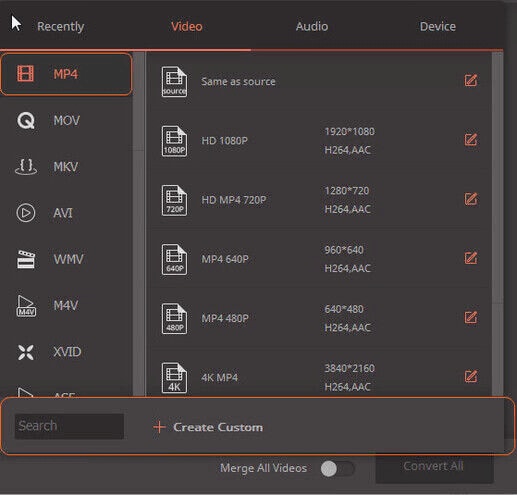
Schritt 3: Konvertierung beginnen
Wenn Sie alle Maßnahmen nochmal überprüft haben, können Sie die Konvertierung mit einem Klick auf den Button "Konvertieren" starten. Es erscheint eine grüne Fortschrittleiste, die Sie bis zum Ende verfolgen können. Ist der Prozess abgeschlossen, können Sie die Dateien öffnen und auf Ihrem Computer direkt anschauen.

